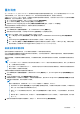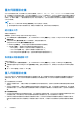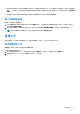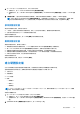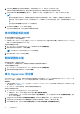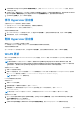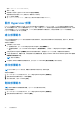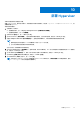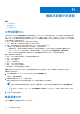Users Guide
Table Of Contents
- 適用 Microsoft System Center Virtual Machine Manager 的 Dell Lifecycle Controller Integration 版本 1.3 使用者指南
- 目錄
- 適用於 Microsoft System Center Virtual Machine Manager 的 Dell Lifecycle Controller Integration 相關資訊
- 安裝和設定 DLCI 主控台附加元件
- 開始使用
- 工作流程
- 設定部署 Hypervisor 的環境
- 伺服器探索
- 設備的授權
- 伺服器管理
- 設定檔及範本
- 部署 Hypervisor
- 檢視本設備中的資訊
- 故障排除
- 空置的叢集更新群組不會於自動探索或同步處理期間被刪除
- 探索工作未提交
- 建立了重複的 VRTX 機箱群組
- IP 位址變更後匯出其他伺服器的組態設定檔
- 套用 RAID 組態失敗
- 建立更新來源失敗
- 因為工作佇列已滿導致的韌體更新失敗
- 使用 DRM 更新來源的同時韌體更新失敗
- 更新群組排定的工作失敗
- 叢集更新群組上的韌體更新失敗
- 第 11 代伺服器上的韌體更新失敗
- 使用系統預設更新來源連線至 FTP 失敗
- 韌體更新時建立儲存庫失敗
- 刪除自訂更新群組失敗
- 以 CSV 格式匯出 LC 記錄失敗
- 檢視 LC 記錄失敗
- 匯出伺服器設定檔失敗
- 有些元件更新韌體時無視選擇
- 在同一部伺服器執行多個安裝程式執行個體時的 IG 安裝問題
- 匯入伺服器設定檔工作兩小時後逾時
- Hypervisor 部署失敗
- 因為程式庫共用區中的驅動程式檔案所造成的 Hypervisor 部署故障
- 即使韌體更新後亦不會顯示最新的庫存資訊
- 在將伺服器新增至 Active Directory 時,顯示 SCVMM 錯誤 21119
- 使用 Active Directory 時,第 11 代 PowerEdge 刀鋒伺服器部署 Hypervisor 即會失敗
- 含 RAID 10 的虛擬磁碟 RAID 組態故障
- 因軟體 RAID S130 上的熱備援磁碟組態所造成的 RAID 組態故障
- 從 Dell EMC 支援網站存取支援內容
1. 在 SCVMM 的 DLCI 主控台附加元件中,執行下列任何操作:
● 在儀表板中,按一下 Create Credential Profile (建立認證設定檔)。
● 在導覽面板中,按一下 Profiles and Templates (設定檔及範本) > Credential Profile (認證設定檔),然後按一下 Create (建
立)。
2. 在認證設定檔中,選取您希望使用的認證設定檔類型,並提供使用者認證的詳細資料,然後按一下 Finish (完成)。
註: 在建立 Device Credential Profile (設備認證設定檔) 時,選擇 iDRAC 以將其設為 iDRAC 的預設設定檔,或選擇 CMC
以將其設為機箱管理控制器 (CMC) 的預設設定檔。如果選擇不將此設定檔設定為預設設定檔,則選擇 None (無)。
修改認證設定檔
當您修改認證設定檔時,請考慮下列事項:
● 一旦建立,您將無法修改認證設定檔的類型。但是,您可以修改其他欄位。重新整理畫面以檢視修改。
● 您無法修改用於部署 Hypervisor 的裝置類型認證設定檔。
若想修改認證設定檔:
選擇您想要修改的認證設定檔,按一下 Edit (編輯) 並依需要更新設定檔。
刪除認證設定檔
要刪除認證設定檔時,請考慮下列事項:
● 當裝置類型的認證設定檔被刪除時,SCVMM 相關的 Run As Account (執行身分帳戶) 也會被刪除。
● 當 SCVMM 中的 Run As Account (執行身分帳戶) 被刪除時,設備中對應的認證設定檔不可用。
● 若要刪除伺服器探索用的認證設定檔,先刪除已探索到的伺服器資訊,然後刪除認證設定檔。
● 若要刪除部署用的裝置類型認證設定檔,請先刪除部署於 SCVMM 環境的伺服器,然後刪除認證設定檔。
● 如果正於更新來源中使用,則您無法刪除該認證設定檔。
若想刪除認證設定檔:
選取您要刪除的設定檔,然後按一下 Delete (刪除)。
建立硬體設定檔
您可以使用有黃金組態的伺服器建立硬體設定檔,然後使用該設定檔以套用硬體組態至受管理系統。
套用硬體組態至受管系統之前,請確認受管系統和有黃金組態伺服器的下列參數一模一樣:
● 可用的元件
● 伺服器機型
● RAID 控制器
● 磁碟:
○ 磁碟數目
○ 磁碟大小
○ 磁碟類型
註: 一旦從 SCVMM 版本 1.0.1 的 DLCI 升級至 SCVMM 版本 1.2 的 DLCI 後,編輯並儲存建立在 SCVMM 版本 1.2 的 DLCI 之硬體
設定檔,然後將其套用在伺服器。
若想建立硬體設定檔:
1. 在 SCVMM 的 DLCI 主控台附加元件頁面中,執行下列任何操作:
● 在儀表板中,按一下 Create Hardware Profile (建立硬體設定檔)。
● 在導覽窗格中,按一下 Profiles and Templates (設定檔及範本) > Hardware Profile (硬體設定檔),然後按一下 Create (建
立)。
2. 在 Hardware Profile (硬體設定檔) 歡迎畫面中,按一下 Next (下一步)。
設定檔及範本 35